Niet iedereen heeft de vaardigheden, de tijd of het budget om Photoshop te gebruiken.
Een foto vectoriseren of cartooniseren met Photopea, een gratis online hulpmiddel, is handig als je een tapijt wilt maken van een fotorealistische foto. Hier is een stap-voor-stap handleiding om je door het proces te helpen, of beter nog, bekijk de video hierboven.
- Afbeelding invoegen:
- Vectoriseer de bitmap:
- Zodra je afbeelding is geopend, ga je naar de bovenkant van de menubalk en klik je op Afbeelding -> Bitmap vectoriseren. Dit opent een speciaal Vectorizer-venster.
- In het Vectorizer venster zie je links de originele afbeelding en rechts de vectorafbeelding. Je kunt beide afbeeldingen met de muis verplaatsen of in- en uitzoomen met het muiswiel.
- Pas de vectorisatie-instellingen aan als dat nodig is. Stel het aantal kleuren in om Photopea te vertellen hoeveel kleuren het resultaat moet hebben. Je kunt ook Ruisonderdrukking in- of uitschakelen, wat geschikt is voor natuurlijke foto’s.
- De gevectoriseerde afbeelding voltooien en opslaan:
- Als je tevreden bent met de vectoruitvoer, druk je op OK. Je originele rasterlaag wordt vervangen door overeenkomstige vectorlagen, klaar voor extra vectorbewerking of voor export als vectorafbeeldingen zoals SVG of PDF.
- Om de gevectoriseerde afbeelding op te slaan, ga je naar Bestand -> Exporteren als en selecteer je PDF, SVG of EMF als bestandsformaat.
De vectorisatie vereenvoudigt de afbeelding in een vorm die gemakkelijker kan worden vertaald naar getufte kunst, waardoor het proces om een tapijt van de afbeelding te maken haalbaarder wordt. Onthoud dat de kwaliteit van de uiteindelijke gevectoriseerde afbeelding afhangt van de helderheid van de originele foto en de instellingen die je kiest tijdens het vectoriseerproces.